c盘怎么扩容?C盘扩容原理+五步解决方案,告别内存不足爆红!
- 来源: 金舟软件
- 作者:Kylin
- 时间:2025-08-20 20:09:43

金舟AI分区大师
-
官方正版
-
纯净安全
-
软件评分:
 AI摘要
AI摘要
当电脑C盘变红空间不足时,本文提供了三种扩容方法:使用Windows自带磁盘管理工具(需相邻未分配空间)、专业分区软件(更灵活安全,推荐金舟AI分区大师)以及更换更大硬盘。同时强调操作前务必备份数据,并解答了常见问题,帮助用户安全有效地解决C盘空间不足的困扰。
摘要由平台通过智能技术生成电脑C盘是电脑用户清理的重灾区,不管是系统软件还是第三方软件,都一定程度上抢占着c盘的空间。那么,很不幸当C盘飘红的时候,我们应该如何解决呢?市面上常用的c盘扩容方法主要是:Windows磁盘管理、专业分区软件、更换硬盘。下面我们就具体说说这三种磁盘扩容方法。
一、了解C盘扩容原理
C盘扩容的核心是调整硬盘上分区的空间分配。
▷简单来说,就是将其他分区(如D盘、E盘)的空闲空间划给C盘。这个过程可以通过系统自带工具或第三方软件来实现,理想情况下可以做到无损现有数据。
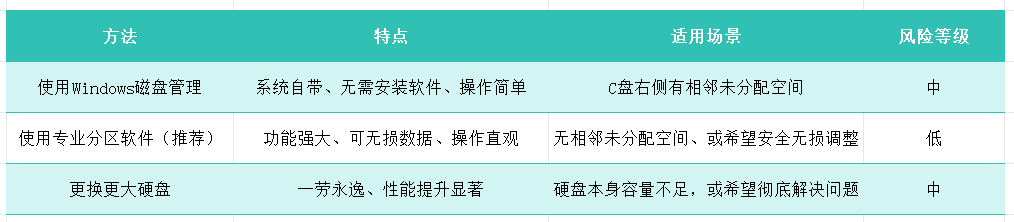
二、C盘扩容方法与操作指南
✅ 扩容前的准备工作
在进行任何磁盘操作之前,请务必做好以下准备:
1️⃣ 备份重要数据:这是最重要的一步!请将C盘桌面、文档、收藏夹以及其他分区的重要文件备份到移动硬盘或云盘。
2️⃣ 确保电源稳定:如果是笔记本电脑,请插上电源,防止操作过程中因电量耗尽导致中断。
3️⃣ 关闭磁盘加密:如果开启了BitLocker等磁盘加密功能,请先暂停保护并解密,否则无法调整分区。>>>如何取消BitLocker对分区/磁盘的加密<<<
4️⃣ 检查磁盘健康:确保硬盘没有潜在的物理故障。
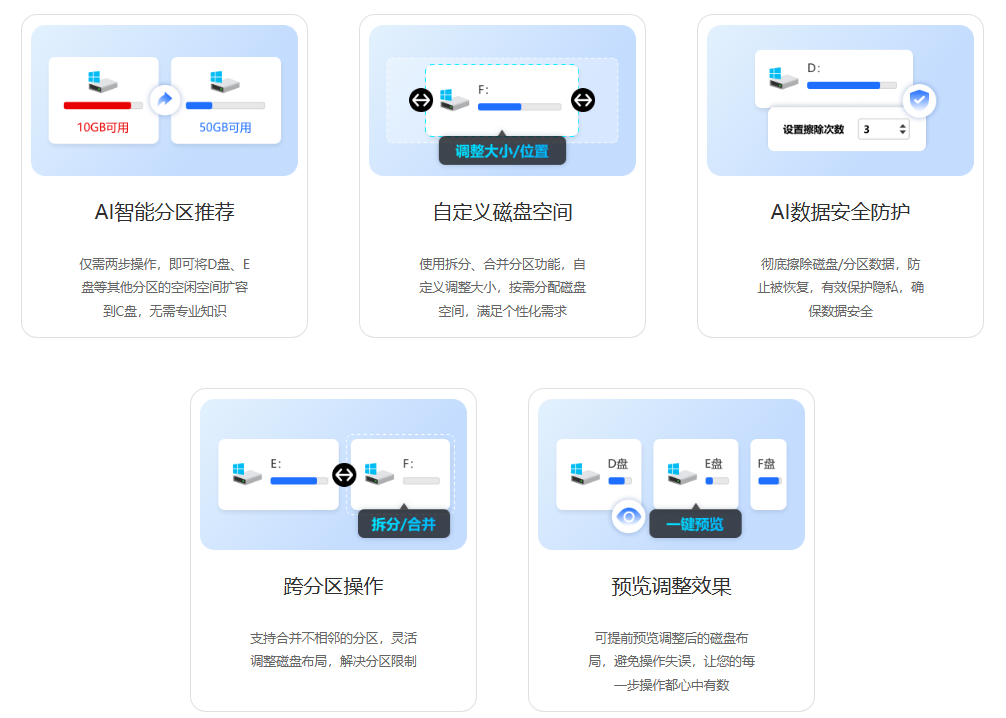
方法一:使用Windows自带的磁盘管理工具
这种方法适用于C盘右侧紧邻着未分配空间的情况(通常来自刚删除的相邻分区,例如D盘)。
Step1:按下 Win + X 键,选择“磁盘管理”。
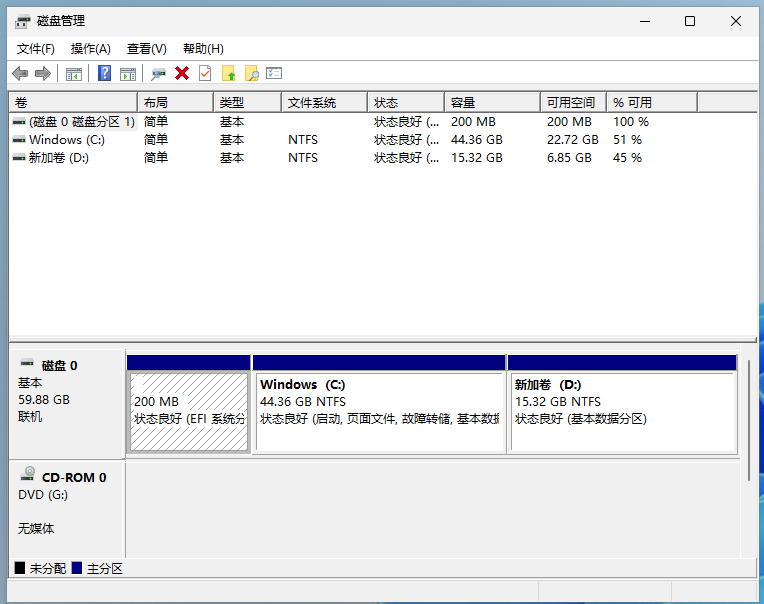
Step2:右键点击C盘右侧相邻的分区(通常是D盘),选择“压缩卷”。
⚠️ 注意:要在同一块物理磁盘上进行空间大小分配。
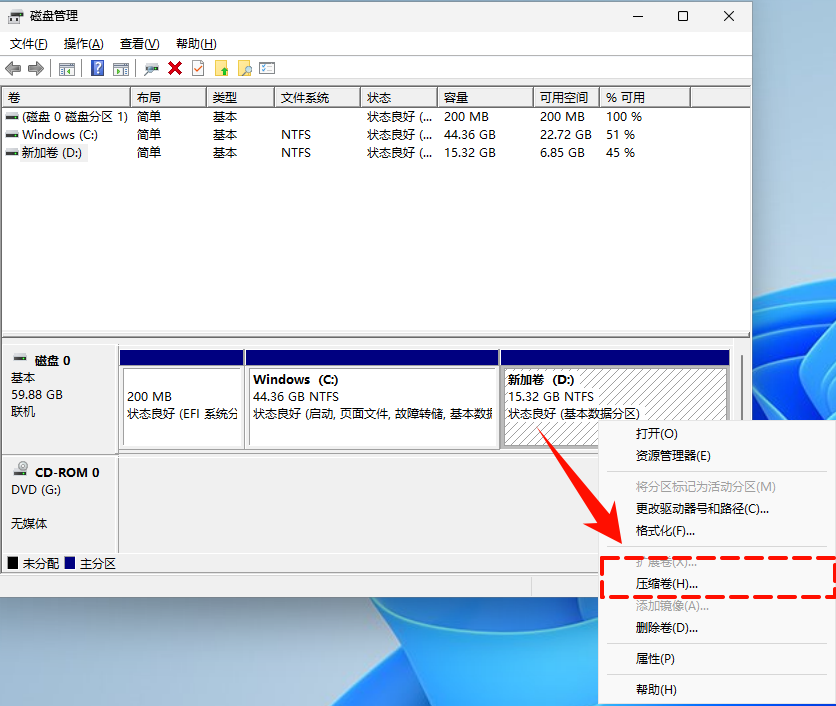
Step3:输入要压缩的空间量(即未来要分配给C盘的大小),点击“压缩”。完成后,会出现一块“未分配”空间。
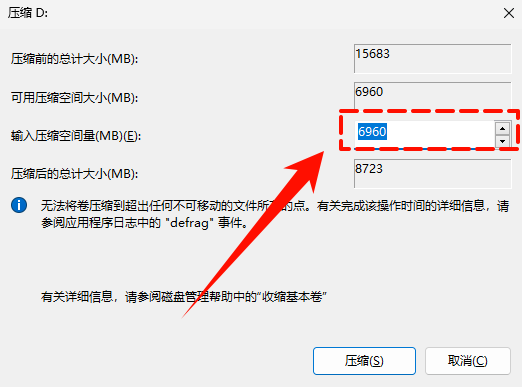
Step4:右键点击C盘,选择“扩展卷”。
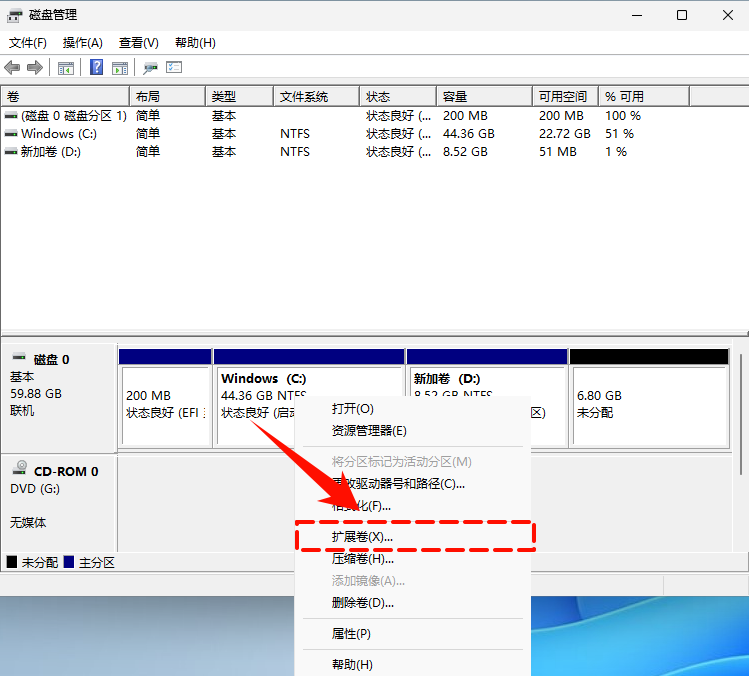
Step5:按照扩展卷向导的提示,选择刚才压缩出来的未分配空间,并指定要添加的空间量,完成操作。
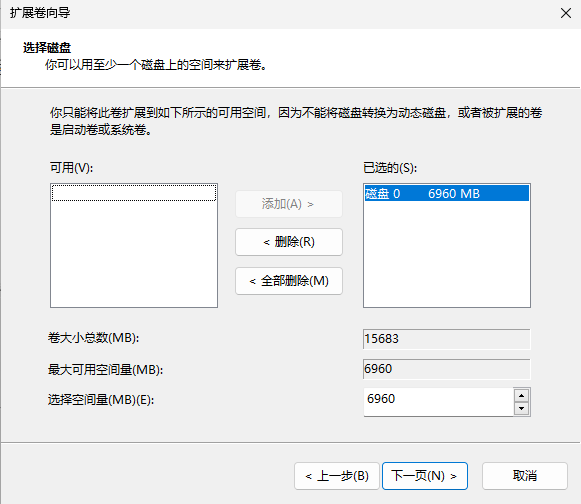
⚠️ 注意:此方法的局限性在于,只能利用紧邻C盘右侧的未分配空间。如果未分配空间与C盘不相邻,“扩展卷”选项会是灰色的。
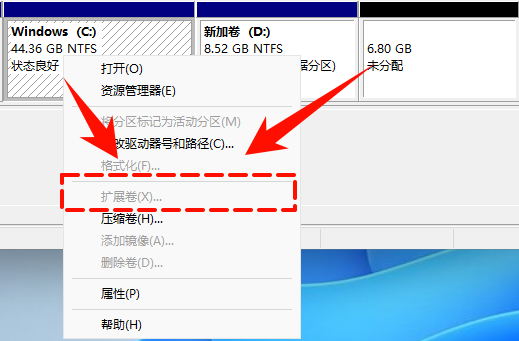
方法二:使用专业分区软件(推荐,更灵活安全)
当没有相邻未分配空间时,第三方专业工具是更优选择。它们通常能在不删除相邻分区的情况下,调整分区大小并移动数据,实现无损扩容。这里以广受认可的金舟AI分区大师(https://www.callmysoft.com/partition)为例,其他如傲梅分区助手、DiskGenius等操作逻辑类似。
Step1:访问金舟办公官网(https://www.callmysoft.com) → 任务栏中“系统与恢复” → 下载并安装“金舟AI分区大师”。
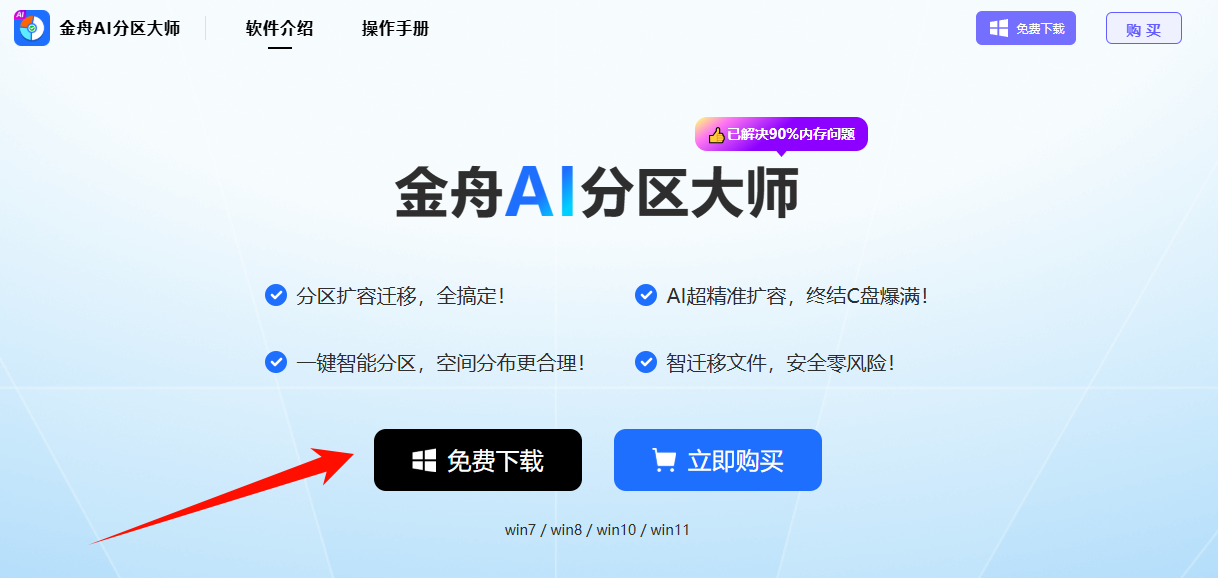
Step2:软件界面“C盘扩容” → 勾选“D:新加卷(或其他空间富足磁盘)” → “下一步”。
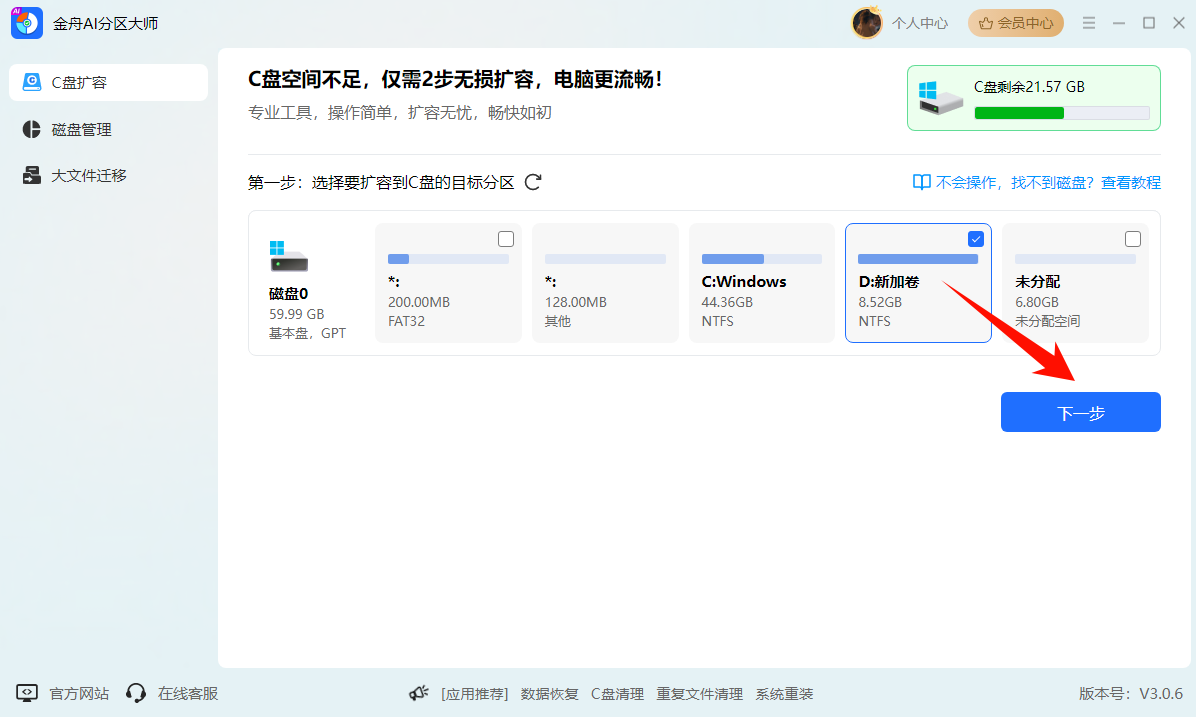
Step3:选择扩容方式
3.1 自定义空间合并进C盘:保留分区和数据
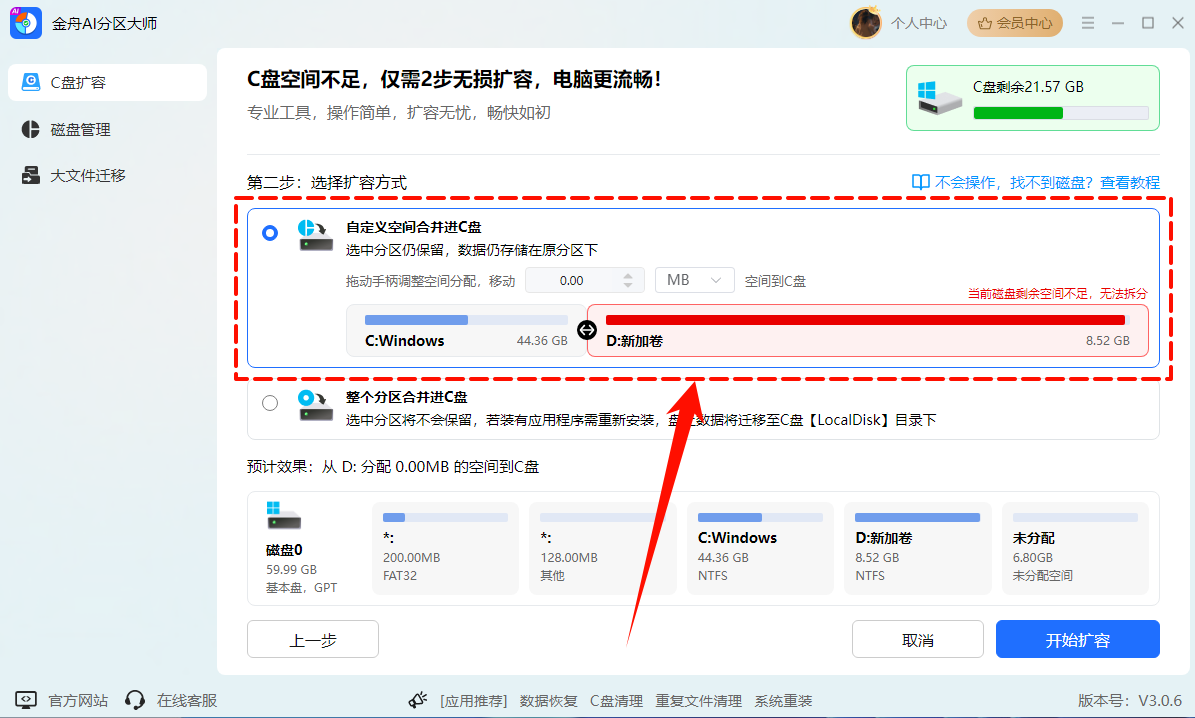
3.2 整个分区合并进C盘:不保留分区,原分区资料迁移到C盘。
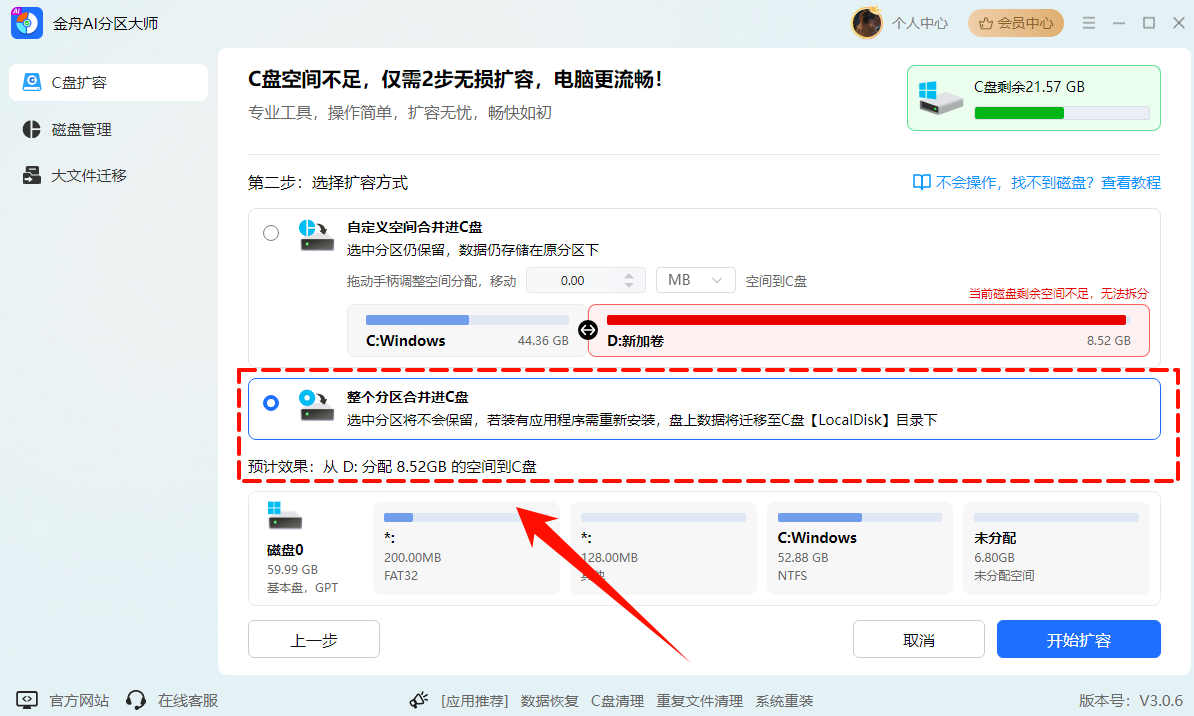
Step4:选择好扩容方式 → 点击“开始扩容”。
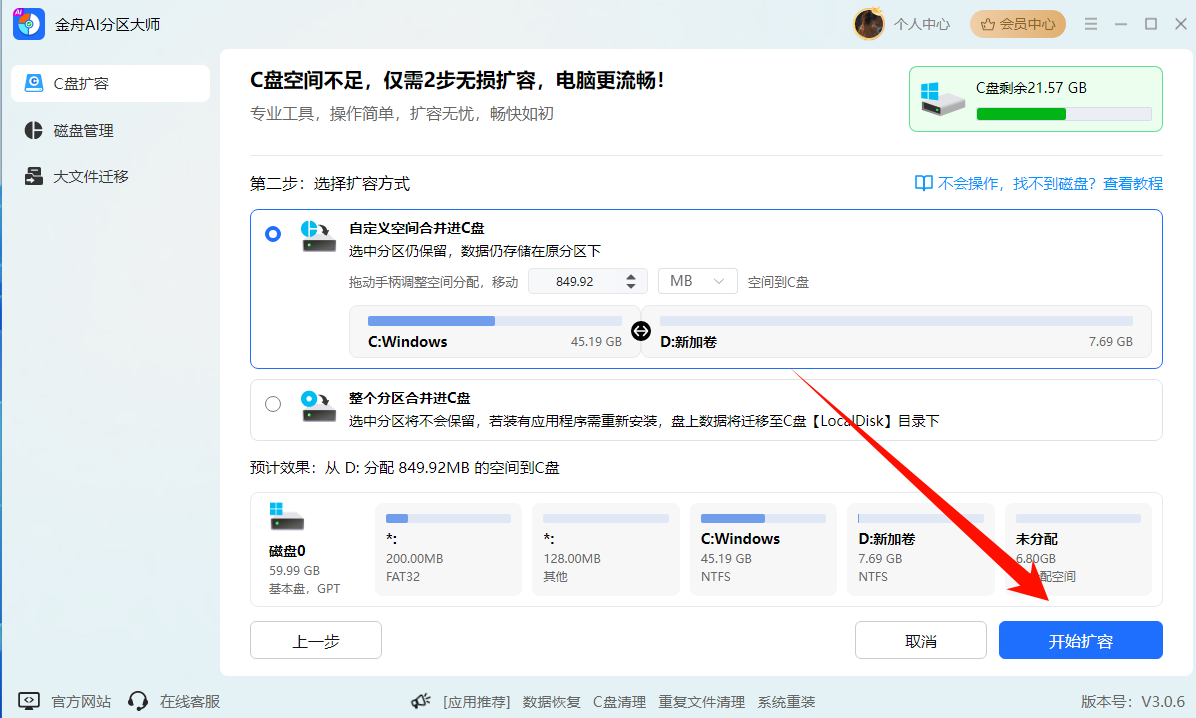
Step5:弹出提示 → 勾选同意 → 点击“执行” → 等待扩容完成。
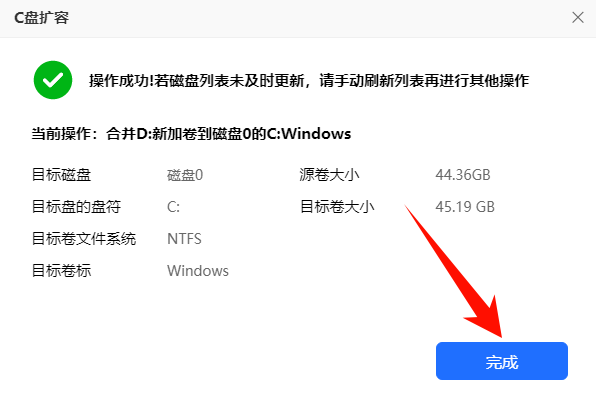
方法三:更换更大容量的硬盘
如果硬盘本身容量实在太小,以上方法都只是杯水车薪,那么更换一块更大容量的硬盘(特别是SSD)并迁移系统是最彻底的办法。

使用金舟Windows优化大师等软件的“C盘瘦身”或“大文件搬家”功能。
通过清理c盘缓存和垃圾,搬迁无用大文件,达到短期释放电脑C盘内存的效果。
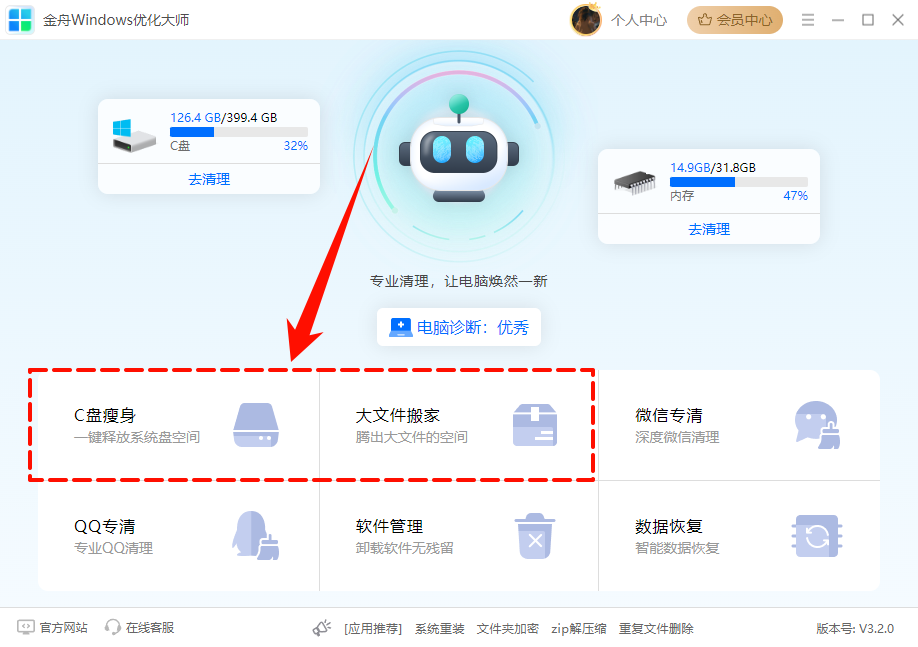
方法四:其他解决C盘空间不足的方法
扩容并非唯一选择,有时结合清理能更好地解决问题:
1️⃣ 清理系统垃圾:使用 Win + R 输入 %temp% 清理临时文件;运行“磁盘清理”工具,并勾选“临时文件”、“系统缓存”等选项。
2️⃣ 转移大型文件:将桌面、文档、下载等个人文件夹的默认位置更改到其他分区(右键属性→位置→移动)。
3️⃣ 卸载不常用软件:在“设置→应用→安装的应用”中卸载大型且不常用的软件。
4️⃣ 使用专业工具分析:使用 TreeSize Free 或 WizTree 或金舟Windows优化大师等工具快速扫描,找出C盘中占用空间最大的文件或文件夹,再决定如何处理。

三、C盘扩容风险与安全性
⚠️C盘扩容存在一定风险!
主要包括数据丢失风险(操作不当或中途断电)、系统环境变量问题(可能导致某些应用程序无法找到所需文件)、文件系统格式不匹配风险(如FAT32扩展到NTFS可能出问题)和操作失误风险。
✅操作规范,可以最大程度降低数据丢失风险!
然而,在操作前完整备份数据、使用经过验证的可靠工具(如金舟AI分区大师)、并严格遵循操作步骤的情况下,扩容操作的整体安全性是相当高的。使用专业分区软件进行无损扩容,其目的就是在不破坏原有数据的前提下调整分区大小。
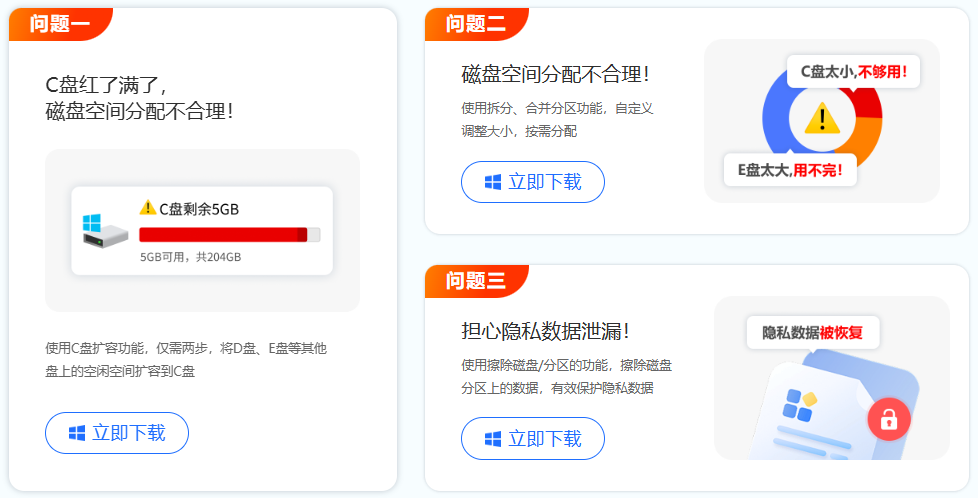
四、C盘扩容常见问题(FAQ)
Q1:扩容完成后,原来C盘和其他盘里的文件和程序还在吗❓
A:只要严格按照教程操作、使用正确的无损分区工具(如如金舟AI分区大师),并且过程没有意外中断(如断电),原来的文件、软件、系统设置都会完整保留,不会丢失。但事前备份仍是必须的,以防万一。
Q2:为什么我的“扩展卷”选项是灰色的,无法点击❓
A:这通常是因为可用的“未分配空间”没有紧邻在C盘的右侧。Windows自带的磁盘管理要求未分配空间必须紧挨着C盘才能直接扩展。解决此问题需要借助第三方分区工具“调整/移动分区”功能,先将未分配空间移动到C盘右侧,再进行合并。
Q3:使用第三方分区工具安全吗?会不会有广告或捆绑❓
A:选择知名、信誉良好的分区工具(如金舟AI分区大师、DiskGenius)是相对安全的。但在下载时,务必从官方网站下载,注意安装过程中勾掉不需要的捆绑软件选项。通常这些工具的商业版需要付费,免费版可能有功能限制。
Q4:扩容后,系统会变快吗❓
A:扩容本身不会直接提升系统运行速度。它的主要作用是缓解因空间不足导致的系统卡顿、更新失败等问题。如果C盘空闲空间仍然充足(例如超过20%),那么扩容对速度的提升可能感知不强。
Q5:C盘到底留多大空间合适❓
A:这是一个常见问题。建议:
⭕绝对容量:对于Windows 10/11系统,建议至少留出100-120GB或更多。这是因为系统本身、必要驱动和常用软件安装后就可能占用60-80GB,还需要为更新、临时文件、缓存预留空间。
⭕相对比例:建议始终保持C盘有15%-20%以上的空闲空间。这不仅是用于存放文件,还因为SSD在空闲空间充足时性能更好,寿命也更长。
c盘怎么扩容?通过Windows系统的磁盘管理,可以将相邻压缩卷的空间拓展给c盘等核心磁盘使用。更推荐使用第三方扩容工具,轻松实现磁盘空间自定义,但需要注意从官网下载安装!最后,如果以上方法都无法解决,建议更换更大容易的硬盘。希望这些信息能帮助你顺利解决C盘空间问题!
推荐阅读:
温馨提示:本文由金舟软件网站编辑出品转载请注明出处,违者必究(部分内容来源于网络,经作者整理后发布,如有侵权,请立刻联系我们处理)
 已复制链接~
已复制链接~






































































































































